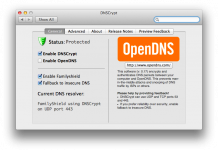Узнать VID и PID флешки бывает нужно по нескольким причинам. Например, если вы столкнулись с проблемой когда USB флешка перестала определяться или пишет что диск защищен от записи, то ее можно попробовать восстановить с помощью специальной утилиты, которая проводит низкоуровневое форматирование, но для этого нужно узнать VID и PID флешки, чтобы правильно подобрать утилиту. Еще к примеру, если у вас есть устройство, к которому вы не можете найти драйвер, но зная VID и PID вы сможете найти нужный драйвер. Достаточно ввести эти данные в поисковик.
В этой статье мы рассмотрим 2 способа, с помощью которых можно узнать ВИД и ПИД флешки, а именно:
- Через программу CheckUDisk
- Через диспетчер устройств
Программа для определения vid pid флешки
Для быстрого определения VID и PID флешки, потребуется программа CheckUDisk. Скачиваем ее по ссылке ниже, она бесплатная.
Программа находится в zip архиве, распаковываем ее и запускаем. После запуска программы, вы увидите главное окно программы CheckUDisk. Внизу окна нужно поставить галочку, напротив All USB Device.
Если флешка установлена, то в окне Connected UDisk device должна появится ваша флешка, которую можно найти по своему названию.
Для того чтобы узнать ВИД и ПИД флешки, нужно кликнуть по ней левой кнопкой мыши один раз и в поле «Selected Udisk device information», которое находится ниже появится информация.
Как видно на рисунке выше, мы выбрали флешку silicon-power. ниже видим ее параметры, VID 13, PID 5200.
Вот так просто можно узнать VID и PID usb флешки с помощью программы.
Узнаем VID и PID через диспетчер устройств
Если с помощью программы CheckUDisk вам не удалось узнать VID и PID, то это можно сделать через диспетчер устройств.
Для этого заходим в диспетчер устройств. Сделать это можно следующим образом
- Кликаем правой кнопкой мыши по иконке «Мой компьютер» на рабочем столе или в меню «Пуск»
- В появившемся контекстном меню нажимаем «Диспетчер устройств»
Появится окно, в котором отображены все устройства системы, которые разбиты на разделы. В нашем случае нас интересует VID и PID флешки, поэтому раскрываем вкладку под названием «Дисковые устройства», именно там будет отображена установленная флешка в компьютер.
Нажимаем правой кнопкой мыши по нужному устройству и в появившемся контекстном меню нажимаем «Свойства».

Появится следующее окно, в котором нам нужно переключиться на вкладку «Сведения». В выпадающем списке выбираем «Родитель». И в поле ниже вы сможете увидеть VID и PID этого устройства.